Maison >interface Web >Tutoriel PS >Tutoriel : Comment utiliser PS pour ajouter des effets tridimensionnels au texte (partager)
Tutoriel : Comment utiliser PS pour ajouter des effets tridimensionnels au texte (partager)
- 奋力向前original
- 2021-09-06 15:08:599124parcourir
Dans l'article précédent "Techniques : Comment utiliser PS pour créer un arrière-plan technologique sympa (collection)", je vous ai présenté une technique sur la façon d'utiliser PS pour créer un arrière-plan technologique sympa. L'article suivant vous présentera comment utiliser PS pour ajouter un effet tridimensionnel au texte. Voyons comment le faire ensemble.

Ajouter un effet tridimensionnel au texte

Comment ajouter un effet tridimensionnel au texte ps
1. Ouvrez ps et créez un nouveau fond noir.
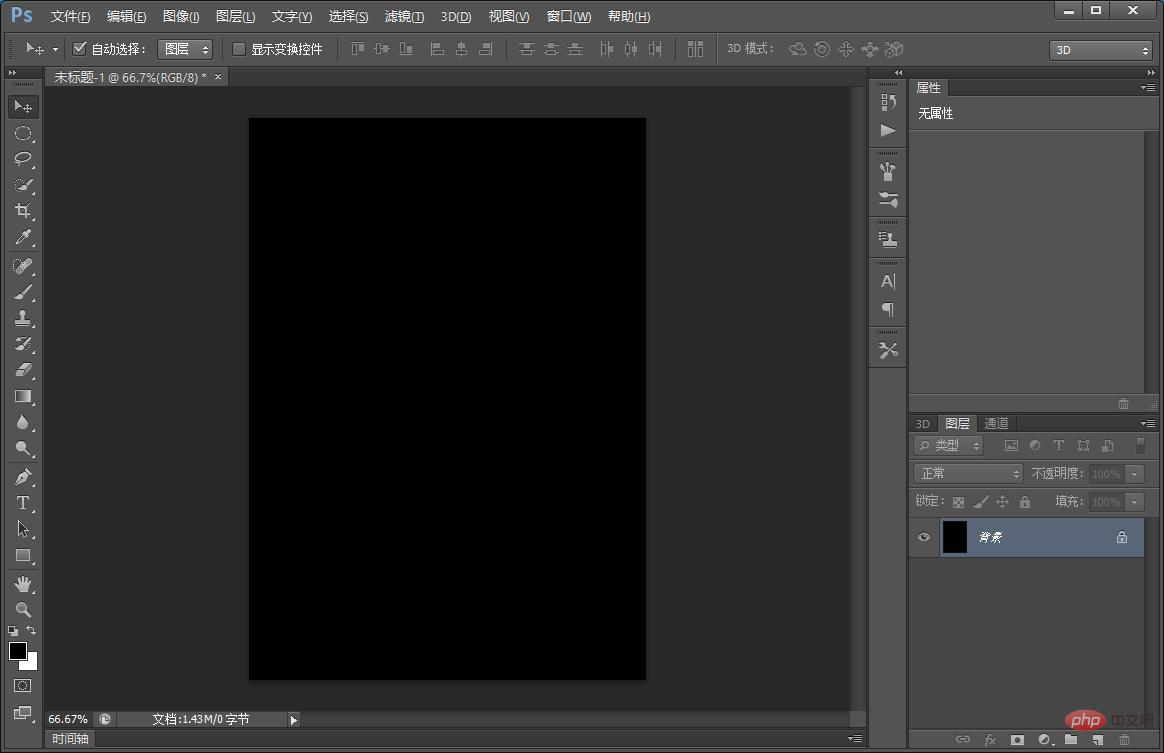
2. Saisissez du texte dans n'importe quelle taille.

3. Sélectionnez tout le texte pour créer un groupe et appuyez sur Ctrl+Alt+Shift+E pour le tamponner.

4. Cliquez sur [3D]-[Nouveau réseau à partir de la couche]-[Cartographie de profondeur vers]-[Plan].
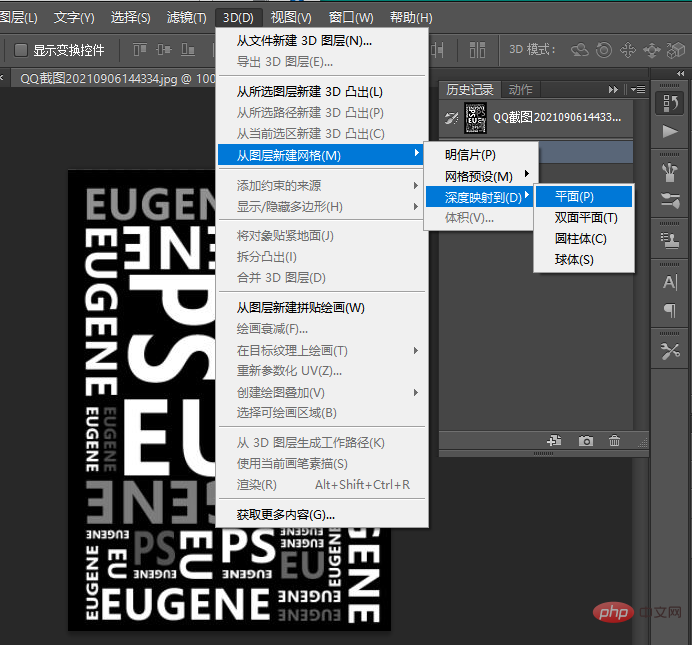
5. Réglez la valeur Infinite Light [Shadow] sur 30 %.
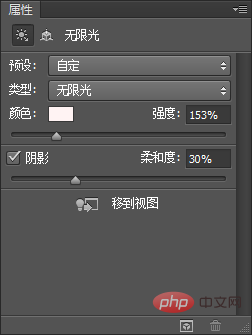
6. Vous pouvez changer la couleur en utilisant [Teinte/Saturation] et en cliquant sur [Couleur]
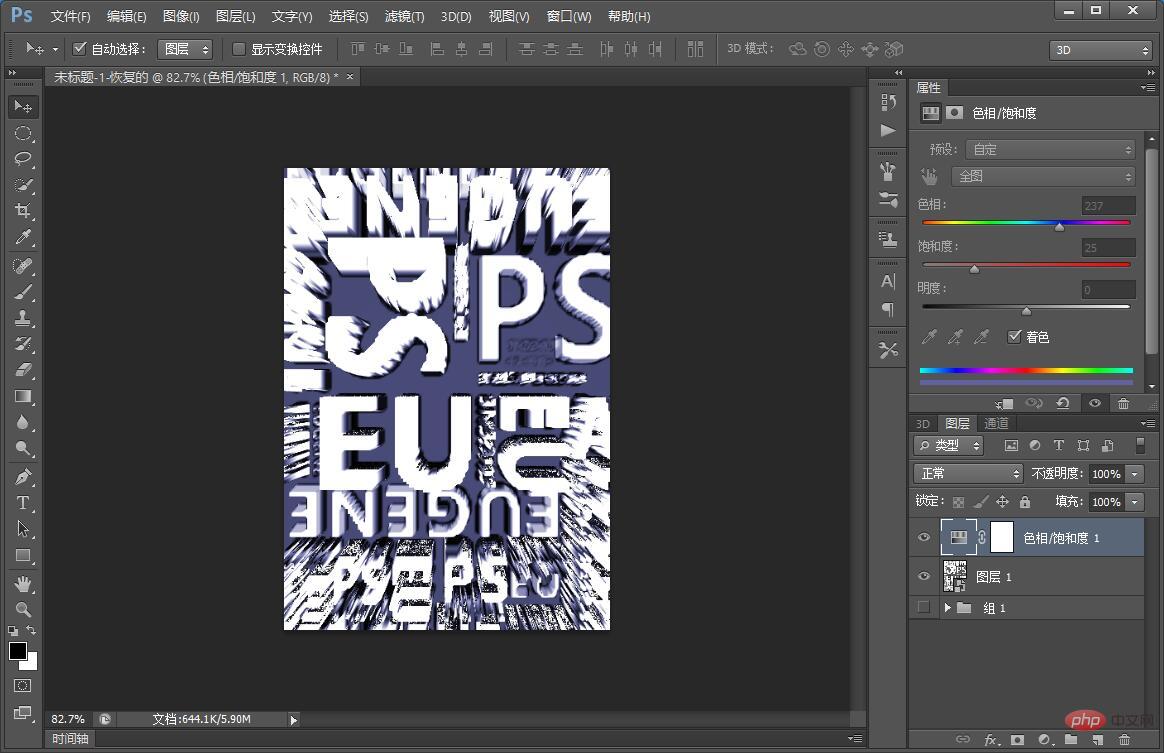
Apprentissage recommandé : Tutoriel vidéo PS
Ce qui précède est le contenu détaillé de. pour plus d'informations, suivez d'autres articles connexes sur le site Web de PHP en chinois!
Articles Liés
Voir plus- Article du débutant : Comment utiliser PS pour créer un effet d'éventail pliant chinois (Collection)
- Conseils : Comment utiliser PS pour créer un fond d'ombre et de lumière givré (partager)
- Novice : Comment utiliser PS pour ajouter un effet de mur de briques à une image d'arrière-plan (partage de compétences)
- Conseils : Comment utiliser PS pour créer un arrière-plan technologique sympa (Collection)

